A munkafolyamat testreszabása (öröklési folyamat)
Azure DevOps Services | 2022 Azure DevOps Server – 2019 Azure DevOps Server
Minden munkaelem-típus egy munkafolyamathoz van társítva, amely támogatja a munka állapotának nyomon követését a létrehozástól a befejezésig. Az üzleti és csapatfolyamatok támogatásához egyéni állapotokat adhat hozzá a legtöbb munkaelem-típushoz (WIT-hez). Előfordulhat például, hogy be szeretne szúrni egy Triaged állapotot a hibákhoz, vagy egy Tervezési állapotot a funkciókhoz vagy a felhasználói történetekhez.
Itt a hibakeresési folyamat testre lett szabva, hogy támogassa a Triaged állapotot. Az állapot- és okmezők a munkaelem űrlapján jelennek meg a fejlécterületen.
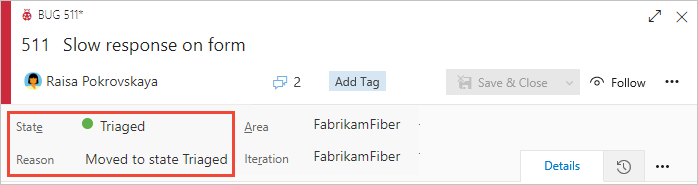
Ez a cikk a munkafolyamatok támogatott testreszabási lehetőségeit és a munkafolyamatok testreszabásának módját ismerteti. Pontosabban a következő információkat fogja megtudni:
- Támogatott munkafolyamat-testreszabási forgatókönyvek
- A csapattáblákra gyakorolt hatás a munkafolyamatok testreszabásakor
- A munkafolyamatok végpontok közötti testreszabási lépései
- Egyéni munkafolyamat-állapot hozzáadása vagy eltávolítása
- Örökölt munkafolyamat-állapot elrejtése vagy felfedése
- Az állapotmodell grafikus ábrázolásának megtekintése
A DevOps-feladatok létrehozására és kiadására vonatkozó munkafolyamat dokumentációját lásd: Az Azure Pipelines használata.
Fontos
Ez a cikk az Azure DevOps Servicesre, valamint a 2019-Azure DevOps Server és újabb verziókra vonatkozik. A TFS 2018 vagy korábbi verziók gyűjteményében definiált projektek testreszabásához lásd: Helyszíni XML-folyamatmodell.
Fontos
Az öröklési folyamat modelljét csak az öröklési folyamatmodell támogatásához konfigurált projektgyűjteményben definiált projektekhez használhatja. Ha a helyszíni gyűjtemény úgy van konfigurálva, hogy a helyszíni XML-folyamatmodellt használja, akkor ezt a folyamatmodellt csak a munkakövetési élmény testreszabására használhatja. További információ: A munkakövetés testreszabása, A projektgyűjtemény folyamatmodelljének kiválasztása.
A TFS 2018 vagy korábbi verziók gyűjteményében definiált projektek testreszabásához lásd: Helyszíni XML-folyamatmodell.
Támogatott testreszabások
Az örökölt állapotok elrejtésével vagy egyéni állapotok hozzáadásával bármilyen munkaelemtípus (WIT) munkafolyamatát testre szabhatja. Az örökölt állapotok a rendszerfolyamattól (Agile, Basic, Scrum vagy CMMI) függően különböznek, és ön azt választotta, hogy melyikből hozza létre az egyéni folyamatot.
Az egyes WIT-ekhez tartozó alapértelmezett munkafolyamatok két és négy állam között határoznak meg, és a következő munkafolyamat-műveleteket határozzák meg:
- Az egyes állapotok közötti előre- és hátratűnések
- Az egyes állapotváltások alapértelmezett okai
Az Alapszintű folyamat, a Probléma WIT-t például a három állapot (Teendő, Teendő és Kész) és az alábbi képen látható áttűnések jellemzik.
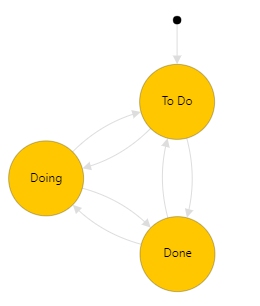
Állapottípusok
Támogatott testreszabások
![]() Örökölt állapotok
Örökölt állapotok
Egyéni állapotok
A munkafolyamat-állapotoknak meg kell felelniük a következő szabályoknak
- Legalább egy állapotot meg kell adnia a Javasolt vagy a Folyamatban állapot kategóriákhoz
Megjegyzés
Mielőtt hozzáad egy munkafolyamat-állapotot, tekintse át a Munkafolyamat-állapotok és állapotkategóriák című témakört, amelyből megtudhatja, hogyan képezhetik le a munkafolyamat-állapotok az állapotkategóriákat.
- Legalább két munkafolyamat-állapotot meg kell határoznia
- Munkaelem-típusonként legfeljebb 32 munkafolyamat-állapot definiálható
Nem támogatott munkafolyamat-testreszabások
- Örökölt állapotot nem módosíthat (a nevét, színét vagy kategóriáját nem módosíthatja), de elrejtheti
- A Kész állapot kategóriában csak egy állapot lehet. Ha egyéni állapotot ad hozzá a Kész kategóriához, a rendszer eltávolítja vagy elrejti a többi állapotot
- Egyéni állapot neve nem módosítható
- Nem adhatja meg az állapot okát, ehelyett az alapértelmezett okok a következők: Áthelyezés triaged állapotba, Áthelyezve az állapotból Triaged
- Az űrlap Állapot és Ok mezőinek helyét nem módosíthatja
- Nem szabható testre az állapotkategória neve
- Örökölt állapotot nem módosíthat (a nevét, színét vagy kategóriáját nem módosíthatja), de elrejtheti
- A Kész állapot kategóriában csak egy állapot lehet. A rendszer nem engedélyezi az egyéni állapotok hozzáadását ehhez a kategóriához
- Egyéni állapot neve nem módosítható
- Az állapotok sorrendje nem módosítható, az állapotok a természetes sorrendjükben jelennek meg a munkaelem-űrlap legördülő listájában szereplő állapotkategória alapján
- Nem adhatja meg az állapot okát, ehelyett az alapértelmezett okok a következők: Áthelyezés triaged állapotba, Áthelyezve az állapotból Triaged
- Az űrlap Állapot és Ok mezőinek helyét nem módosíthatja
- Az áttűnések nem korlátozhatók, az összes áttűnés bármely állapotból egy másik állapotba lesz definiálva.
Állapot legördülő menüsor
Az Állapot legördülő menüben az egyes állapotkategóriákon belüli állapotok szerepelnek a sorrendben. Az újonnan hozzáadott munkaelemek esetében a Javasolt kategória első állapota lesz alapértelmezett állapotként hozzárendelve.
Az alábbi kép a Felhasználói történethez definiált állapotütemezést és a hozzá tartozó legördülő menüt mutatja be.
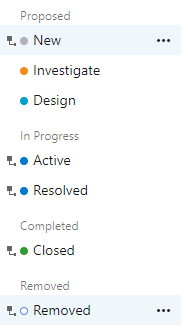
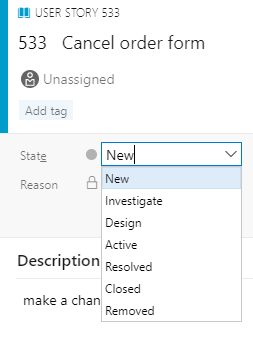
Az egyes kategóriákon belül az egyéni állapotokat felfelé vagy lefelé is áthelyezheti.
A munkafolyamat-módosításokkal rendelkező csapatokra gyakorolt hatás
Előfordulhat, hogy a Teamsnek frissítenie kell a Kanban-tábla konfigurációját a következő testreszabások elvégzésekor:
- Egyéni állapot hozzáadása
- Módosíthatja az egyéni állapot kategóriáját
- Egyéni vagy örökölt munkaelemtípust ad hozzá a hátralékszinthez (A hátralékok vagy táblák testreszabása)
A tevékenységhez hozzáadott állapotok A WIT oszlopokat ad hozzá a feladattáblához. Ha a feladatokkal együtt követi nyomon a hibákat, akkor a hiba WIT-hez hozzáadott állapotok oszlopokat is hozzáadnak a feladattáblához. Ezekhez a WIT-ekhez nem kell ugyanazokat az állapotokat hozzáadnia, azonban érdemes lehet ezt megtennie az állapot azonos módon történő frissítéséhez és a hozzáadott oszlopok számának minimalizálásához.
Előfeltételek
A folyamat testreszabása előtt javasoljuk, hogy tekintse át az Azure Boards konfigurálása és testreszabása című cikket, amely útmutatást nyújt az Azure Boards üzleti igényeinek megfelelő testreszabásához. A különböző hátralékok és táblák leírását lásd: Hátralékok, táblák, feladattáblák és tervek által támogatott feladatok.
- Létre kell hoznia egy szervezetet az Azure DevOps Servicesben. Ha még nem hozott létre egyet, tegye meg most.
- Folyamatok létrehozásához, szerkesztéséhez és kezeléséhez a Projektgyűjteménygazdák csoport tagjának kell lennie, vagy rendelkeznie kell a megfelelő gyűjteményszintű engedélyekkel : Folyamat létrehozása, Folyamat törlése, Folyamat szerkesztése vagy Mező törlése a szervezetbőlBeállítás engedélyezése. Lásd: Engedélyek és hozzáférés beállítása a munkakövetéshez, Örökölt folyamat testreszabása.
- Ki kell választania az öröklési folyamat modelljét ahhoz a projektgyűjteményhez, amelyben a projektet létrehozták. További információ: A projektgyűjtemény folyamatmodelljének kiválasztása.
- Folyamatok létrehozásához, szerkesztéséhez és kezeléséhez a Projektgyűjteménygazdák csoport tagjának kell lennie, vagy rendelkeznie kell a folyamat létrehozása, a folyamat törlése, a folyamat szerkesztése vagy a Szervezetből mező törléseengedélyezés beállítással. Lásd: Engedélyek és hozzáférés beállítása a munkakövetéshez, Örökölt folyamat testreszabása.
A Beállítások>folyamat megnyitása
A folyamatokat a Szervezeti beállítások Folyamat lapján> hozhatja létre, kezelheti és testre szabhatja.
Válassza az
 Azure DevOps emblémát a Projektek megnyitásához. Ezután válassza a Szervezeti beállítások lehetőséget.
Azure DevOps emblémát a Projektek megnyitásához. Ezután válassza a Szervezeti beállítások lehetőséget.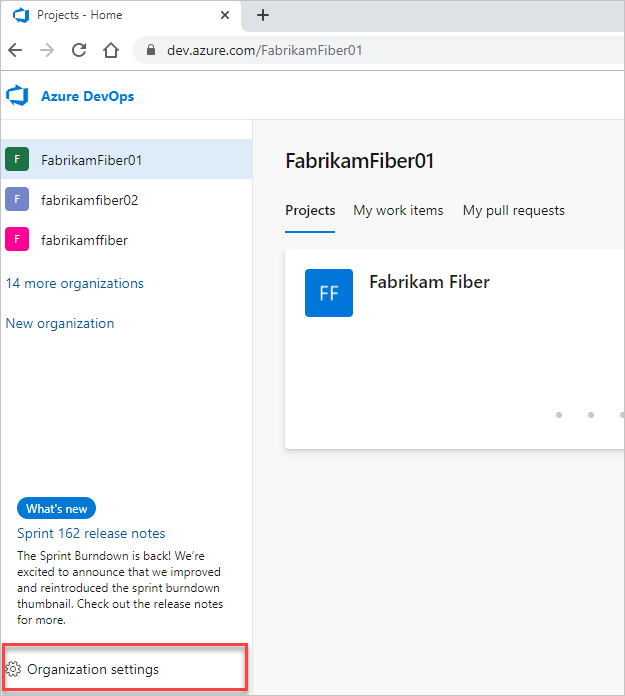
Ezután válassza a Folyamat lehetőséget.
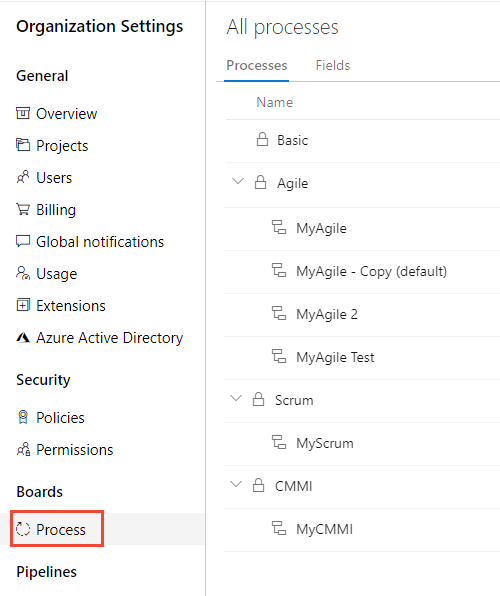
Fontos
Ha nem látja a Folyamat elemet, akkor a TFS-2018-ról vagy korábbi verzióról dolgozik. A Folyamat lap nem támogatott. A helyszíni XML-folyamatmodellhez támogatott funkciókat kell használnia.
A gyűjteménybeállítások>folyamatából hozhat létre, kezelhet és szabhat testre folyamatokat.
Válassza az
 Azure DevOps emblémát a Projektek megnyitásához. Válassza ki azt a projektgyűjteményt, amelynek a folyamatait testre szeretné szabni, majd válassza a Gyűjtemény beállításai lehetőséget.
Azure DevOps emblémát a Projektek megnyitásához. Válassza ki azt a projektgyűjteményt, amelynek a folyamatait testre szeretné szabni, majd válassza a Gyűjtemény beállításai lehetőséget.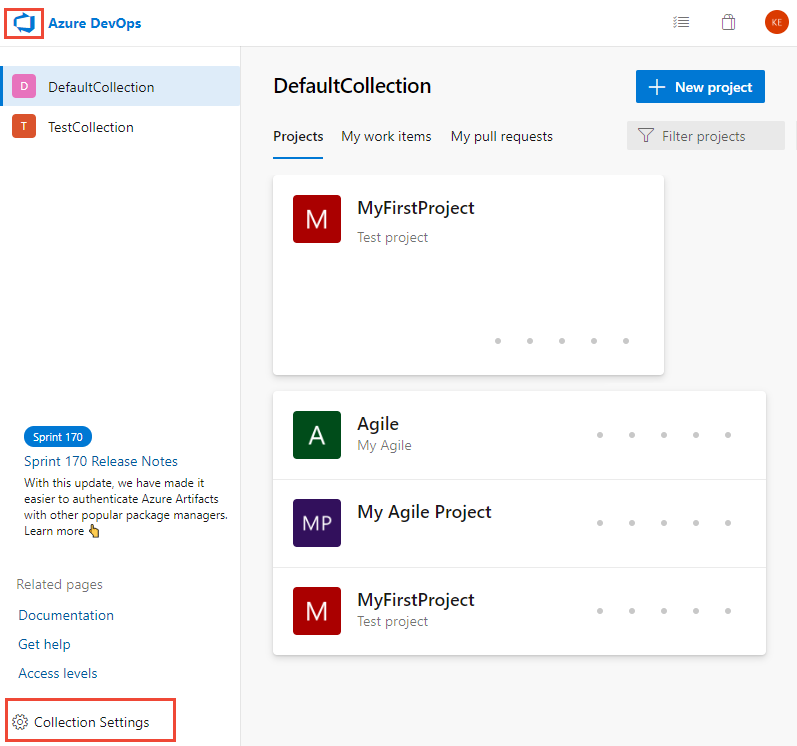
Ezután válassza a Folyamat lehetőséget.
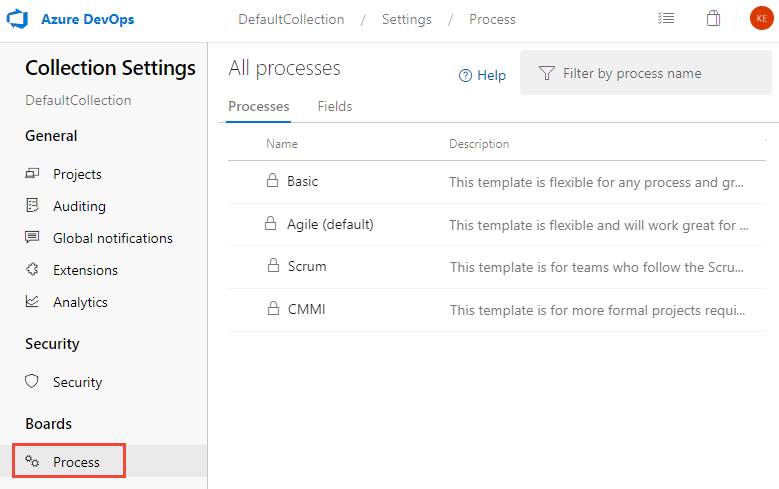
Folyamatokat hozhat létre, kezelhet és szabhat testre a Rendszergazda beállítások>folyamatából.
Válassza az
 Azure DevOps emblémát a Projektek megnyitásához. Ezután válassza Rendszergazda beállításokat.
Azure DevOps emblémát a Projektek megnyitásához. Ezután válassza Rendszergazda beállításokat.
Ezután válassza a Folyamat lehetőséget.
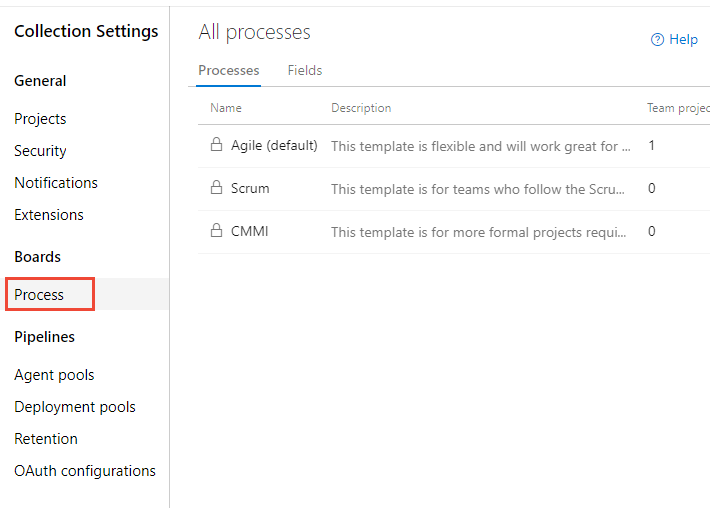
Megjegyzés
Az örökölt folyamatok testreszabása során a rendszer automatikusan frissíti az ezt a folyamatot használó összes projektet, hogy tükrözze a testreszabásokat. Ezért azt javasoljuk, hogy hozzon létre egy tesztelési folyamatot és egy tesztprojektet, ha számos testreszabást kell elvégeznie a testreszabások teszteléséhez, mielőtt bevezeti őket a szervezetben. További információ: Örökölt folyamatok létrehozása és kezelése.
Munkafolyamat-állapot hozzáadása
A hozzáadott állapotok a munkaelem-űrlapokon és a lekérdezésszerkesztőben megjelenő Állapotok mező legördülő menüjében jelennek meg. Minden más államban létrejön egy áttűnés a felvett államra és az államról. Emellett az alapértelmezett okok is meg vannak határozva, például Áthelyezve a Triaged állapotba, Áthelyezve az állapotból Triaged.
A Munkaelemtípusok lapon válassza ki a módosítani kívánt munkaelemtípust, válassza az Állapotok, majd az Új állapot lehetőséget.
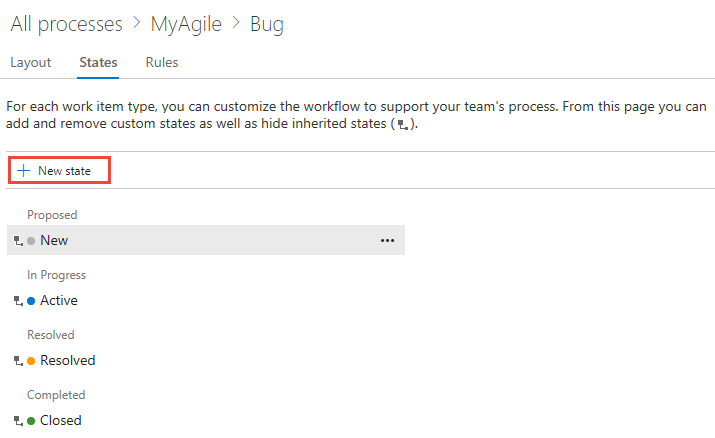
Ha az Új állapot beállítás le van tiltva, nem rendelkezik a folyamat szerkesztéséhez szükséges engedélyekkel. Lásd: Engedélyek és hozzáférés beállítása a munkakövetéshez, Örökölt folyamat testreszabása.
Adja meg az Állam nevét, válassza ki annak kategóriáját és színét, majd kattintson a Mentés gombra. A megadott szín az egész termékben megjelenik, beleértve a munkaelem-űrlapot, valamint azt, hogy az Állapot mező mikor jelenik meg a teendőlistán, a táblákon, a lekérdezési eredményeken stb.
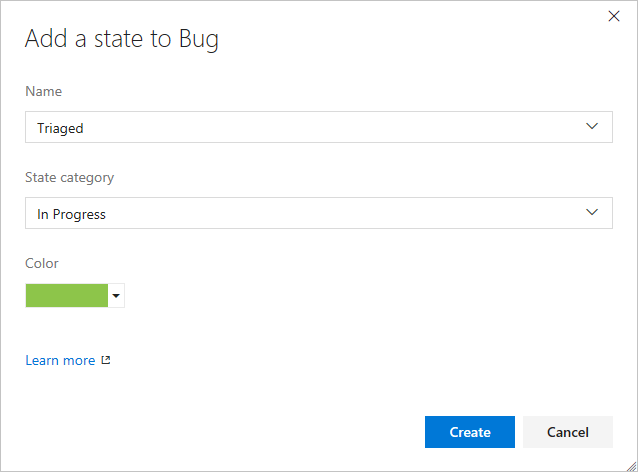
Megjegyzés
Minden munkafolyamat-állapot, amelyet a Folyamatban vagy a Feloldott állapot kategóriákhoz ad/ hozzá, azAktivált dátum és a Feloldás/feloldva dátum szerint mező frissülni fog a munkafolyamat állapotának változásaival ezen kategóriákban. További információ: Lekérdezés hozzárendelés vagy munkafolyamat-módosítások szerint, Aktivált dátum és Feloldott dátum/dátum mezők.
(Nem kötelező) Ha módosítani szeretné az Állapot sorrendjét a legördülő menüben, válassza a helyi menü ikonját, majd a
 Feljebb vagy a Lejjebb lehetőséget.
Feljebb vagy a Lejjebb lehetőséget.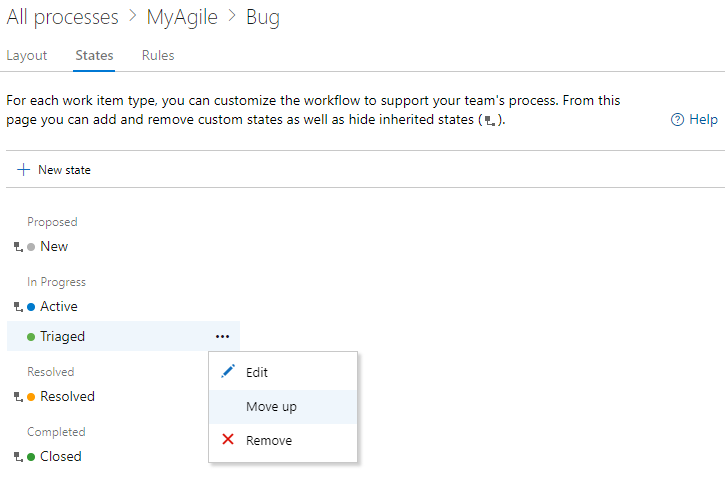
Ha befejezte az állapotok hozzáadását a WIT-hez, ellenőrizze a módosításokat a böngésző frissítésével, és nyisson meg egy egyéni típusú munkaelemet.
Itt az Állapot legördülő menü jelenik meg, amelyen a Triaged van kiválasztva.
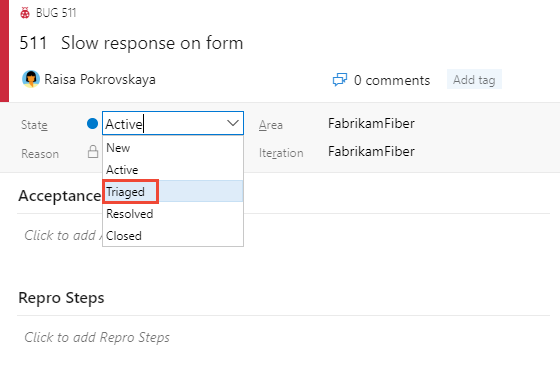
Ne feledje, hogy amikor egy állapotot ad hozzá egy hátralékszinttel társított WIT-hez, minden olyan csapatnak, amely a Kanban táblát használja, frissítenie kell az oszlopbeállításait.
Állapot szerkesztése
Szerkesztheti az egyéni állapot kategóriáját vagy színét. Az egyéni állapot neve azonban nem módosítható.
Válassza a Szerkesztés lehetőséget a ... helyi menüben adja meg a módosítani kívánt állapotot.
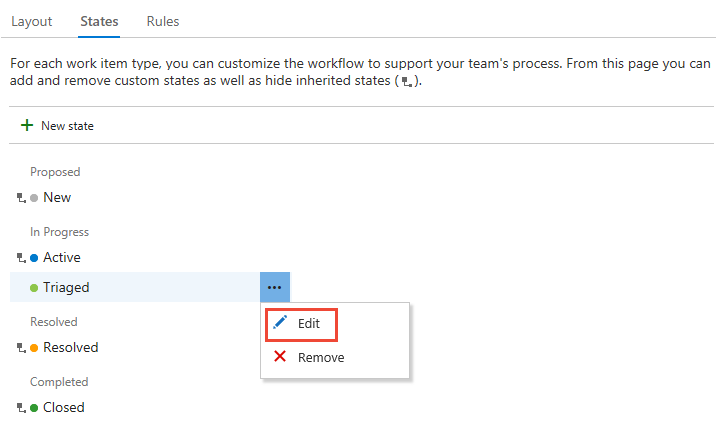
Módosítsa a kategóriát vagy a színt, majd válassza a Mentés lehetőséget.
Ha módosítja a kategóriát, a Kanban táblát használó csapatoknak frissíteniük kell az oszlopbeállításaikat.
Egyéni állapot elrejtése vagy eltávolítása
Állapot elrejtésekor vagy eltávolításakor:
- Az állapot már nem jelenik meg a WIT Állapot legördülő menüjében
- A munkaelemelőzmények nem módosulnak
- A meglévő munkaelemek megőrzik az állapotértéküket, de érvénytelen állapotban vannak. Ha módosítani szeretné a munkaelemet, először frissítenie kell az állapotértékeket. Előfordulhat, hogy létre szeretne hozni egy lekérdezést, és tömeges frissítést szeretne végezni az érintett munkaelemek érvényes állapotba való áthelyezéséhez. Ha visszaveszi az állapotot a munkaelem típusához, a munkaelemek visszaállnak egy érvényes állapotra.
Örökölt állapot elrejtése vagy felfedése
Elrejthet egy örökölt állapotot, amelyet a csapata nem használ a munkafolyamatban. Az egyes kategóriákhoz azonban legalább egy állapotot meg kell határozni.
Nyissa meg a ... helyi menü az elrejteni kívánt állapothoz, és válassza az Elrejtés lehetőséget.
Itt elrejtjük a hibakeresés feloldott állapotát.
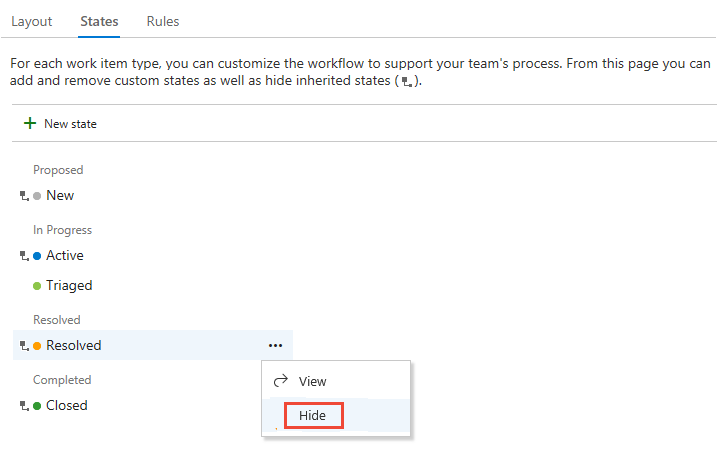
Megjegyzés
Ha elrejti egy Kanban-táblán nyomon követett WIT állapotát, a Kanban táblát használó csapatoknak frissíteniük kell az oszlopbeállításaikat.
A felfedéséhez nyissa meg a ... helyi menüben válassza a Felfedés lehetőséget.
Egyéni állapot eltávolítása
Nyissa meg a ... helyi menü az eltávolítani kívánt állapothoz, majd válassza az Eltávolítás lehetőséget. Csak egyéni állapotot távolíthat el.
Az Állapot eltávolítása párbeszédpanelen kattintson az Eltávolítás gombra.
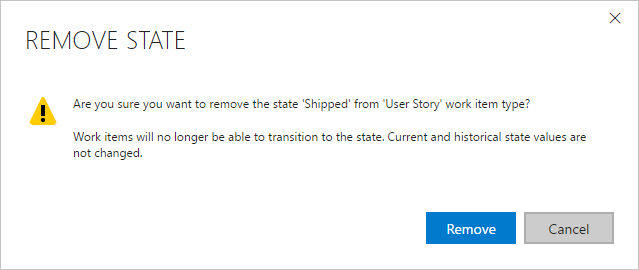
Az Állapot munkafolyamat-modell megtekintése
Az Állapotmodell vizualizáció piactéri bővítményének telepítésével megtekintheti az Állapotalapú munkafolyamat-modellt. Ez a bővítmény hozzáad egy új központot a State Visualizer címkével ellátott Táblák területen. Ezen a lapon kiválaszthatja a munkaelem típusát, és megtekintheti a munkafolyamat-állapotmodellt.
Megjegyzés
A State Model Visualization bővítmény nem az Azure Boards támogatott funkciója, ezért a termékcsapat nem támogatja. A bővítmény használatakor felmerülő kérdésekért, javaslatokért vagy problémákért látogasson el a bővítmény oldalára.
Az alábbi képen például a Triaged állapotra testre szabott Hiba munkafolyamat látható. Ez a nézet a munkafolyamat-modell alapértelmezett áttűnéseit mutatja be. Minden állapot áttérhet egyik állapotról a másikra.
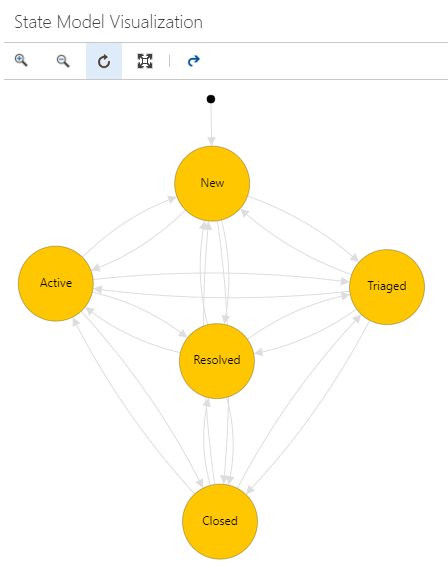
A nézetet nagyíthatja és kicsinyítheti. Emellett áthelyezheti az állapotcsomópontokat, hogy jobban láthassa az állapotmodellt.
Kapcsolódó cikkek
Megjegyzés
Az örökölt folyamatok módosításait az auditnaplón keresztül tekintheti át. További információ: Auditnaplók elérése, exportálása és szűrése.
- Munkafolyamat-állapotok és állapotkategóriák használata hátralékokban és táblákban
- Munkaelemtípus hozzáadása vagy módosítása
- Mezők hozzáadása és kezelése
- Űrlap testreszabása
- Projekt testreszabása örökölt folyamattal
- Kanban-oszlopok hozzáadása vagy szerkesztése
- Lekérdezés munkafolyamat vagy Kanban-tábla módosításai alapján
Visszajelzés
Hamarosan elérhető: 2024-ben fokozatosan kivezetjük a GitHub-problémákat a tartalom visszajelzési mechanizmusaként, és lecseréljük egy új visszajelzési rendszerre. További információ: https://aka.ms/ContentUserFeedback.
Visszajelzés küldése és megtekintése a következőhöz: